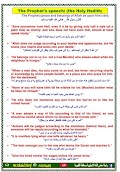 تحميل اقوى اذاعة مدرسية باللغة الانجليزية 33 ورقة pdf
تحميل اقوى اذاعة مدرسية باللغة الانجليزية 33 ورقة pdf
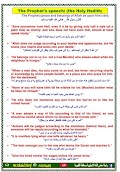 تحميل اقوى اذاعة مدرسية باللغة الانجليزية 33 ورقة pdf
تحميل اقوى اذاعة مدرسية باللغة الانجليزية 33 ورقة pdf
حذف الروت من الهاتف بسرعة وبعدة طرق...
هل قُمت بعمل روت لهاتفك؟ جيد، لقد تمكنت من الوصول إلى ميزات متقدمة في جوالك. يمكنك عمل أشياء بجوالك الأندرويد لا يستطيع الآخرون فعلها بجوالاتهم. لكن ماذا يحدث عندما يتغير الوضع وتريد حذف الروت؟ لقد قُمنا بشرح هذا بشكل مفصل في هذا المقال.
كيفية حذف الروت من أجهزة أندرويد
ربما تريد حذف الروت لأسباب أمنية، أو ربما لم تعد بحاجة إلى الروت بعد الآن. أو ربما تحاول بيع جهازك أو الحصول على خدمة الضمان.
أو ربما تريد فقط تحديث هاتفك عبر التحديثات الهوائية من الشركة المُصنعة. مهما كانت أسبابك، فإن حذف الروت ليس بهذه الصعوبة.
مثل عمل الروت تمامًا، هناك عدة طرق مختلفة لحذف الروت، تعتمد الطريقة التي ستستخدمها على نوع جهازك وإصدار أندرويد الذي تستخدمه. بشكل عام، ستشمل عملية حذف الروت إحدى هذه العمليات:
أي هاتف تم عمل روت له فقط
أي هاتف يقوم بتشغيل روم مخصص
سوف نشرح كل الطرق (بمستويات مختلفة من التفاصيل) في الأقسام الأربعة التالية. لذا انتقل إلى القسم الذي يناسب جهازك.
SuperSU هو تطبيق لإدارة الروت والأكثر شعبية للأندرويد. إذا كنت تشغل جهازًا تم عمل روت له، فهناك احتمال كبير أنك تستخدم SuperSU لإدارة التطبيقات التي تحصل على صلاحيات الروت.
إنه أيضًا الطريقة الأذكى والأسهل لحذف الروت من جهاز أندرويد، لأن العملية بأكملها تتم داخل التطبيق مباشرة على الهاتف.
لحذف الروت باستخدامه، فإن أول شيء يجب عليك القيام به هو الانتقال إلى تطبيق SuperSU الموجود في التطبيقات المُثبتة على هاتفك.

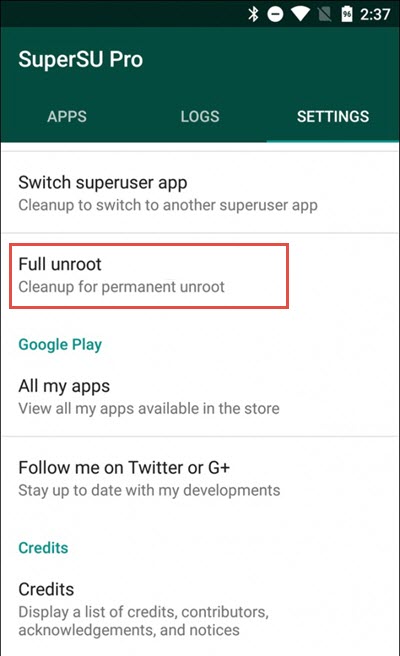
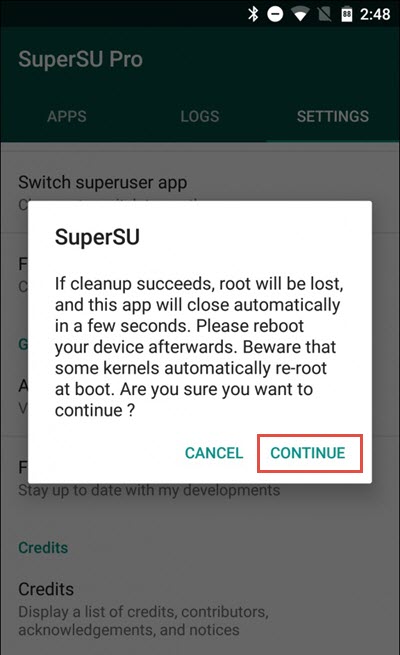
إذا كان جوالك أندرويد 6، فسيؤدي النقر على خيار متابعة إلى فتح مربع حوار آخر يسألك عما إذا كنت ترغب في استعادة صورة الريكفري الأصلي، مع ملاحظة أن هذا مطلوب لـ OTA (تحديثات الجوال عن بعد من قبل الشركة المصنعة).
إذا كنت تأمل في تحميل آخر تحديثات الجوال، أو إذا كنت تريد بيع الجهاز، فأقترح عليك بالنقر على Yes. إذا كانت هذه الخيارات لا تنطبق على حالتك، فمن الأفضل ترك الريكفري المعدل بالضغط على No.
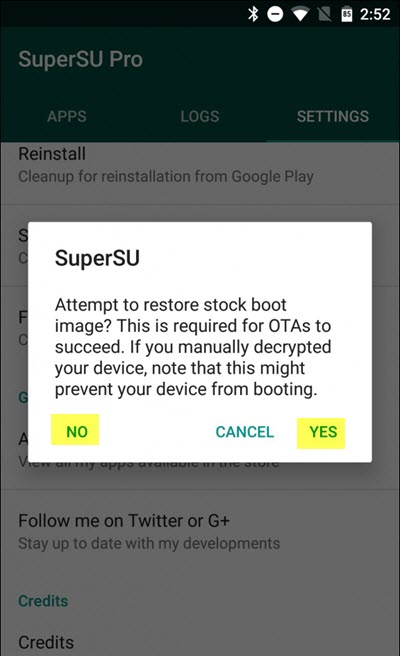
قد تسألك الشاشة التالية عما إذا كنت ترغب في استعادة صورة الريكفري الأصلي. إذا كنت تقوم بتشغيل ريكفري معدل (وهو أمر محتمل) وتريد سحب تحديث OTA، فإن هذا الخيار ضروري – انقر على “Yes” للمتابعة.
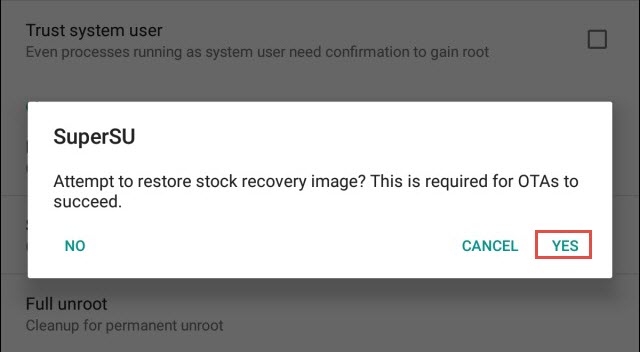
سيقوم تطبيق SuperSU بإزالة نفسه وتنظيف مخلفاته بنفسه. تستغرق العملية بأكملها بضع ثوانٍ فقط، وبعد ذلك سيتم إعادة تشغيل الجهاز.
بعد إعادة فتح الهاتف، يجب أن يكون الروت محذوف، واعتمادًا على الخيارات التي تم تحديدها أثناء عملية حذف الروت، يجب أن يكون الهاتف يعمل بصورة الريكفري الأصلي.
بشكل عام، يعد حذف الروت باستخدام SuperSU هو الخيار الأفضل للأجهزة التي تحتوي على روم أندرويد مُعدل، لأنه يقوم بتنظيف جميع التغييرات التي حدثت أثناء عمل الروت.
إذا كنت تفضل القيام بحذف الروت يدويًا، فإن الشيء الجيد في الأمر هو أنك ستقوم بالعملية مباشرة على الهاتف، دون الحاجة إلى استخدام جهاز كمبيوتر.
ستحتاج إلى تطبيق مدير ملفات يتمتع بإمكانيات الوصول إلى الروت – تطبيق Solid Explorer File Manager سيفي بالغرض.
تحميل solid explorer file managerبعد تحميل تطبيق مدير الملفات قُم بفتحه وافتح القائمة الجانبية عن طريق السحب من الحافة اليسرى إلى الداخل، ومن ثم اختيار تصفح الروت.
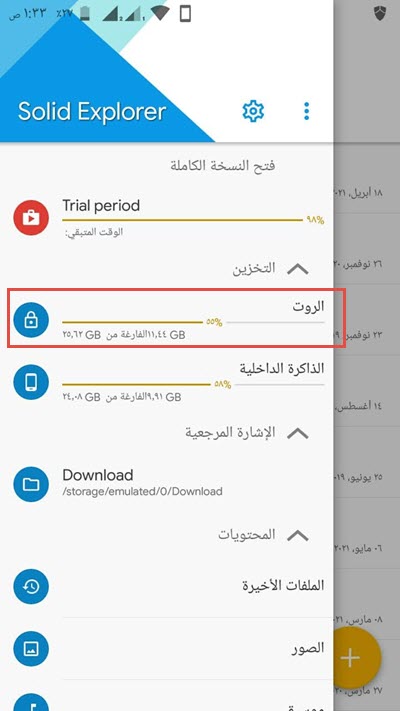
يجب أن يطالبك تطبيق SuperUser المثبت على جهازك بمنح حق الوصول إلى مدير الملفات في تلك المرحلة.
في قسم الجهاز الأساسي (الروت)، قم بالتمرير لأسفل إلى المجلد “system” وقُم بفتحه.
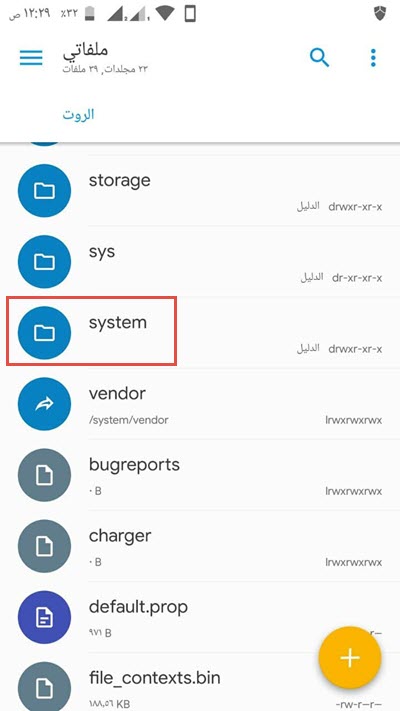
اعتمادًا على كيفية عمل روت لجهازك، سيكون ملف “su” (الملف الذي سنحذفه في هذه العملية) موجودًا في واحد من مكانين:
عليك العثور عليه في أحد هذه المجلدات.
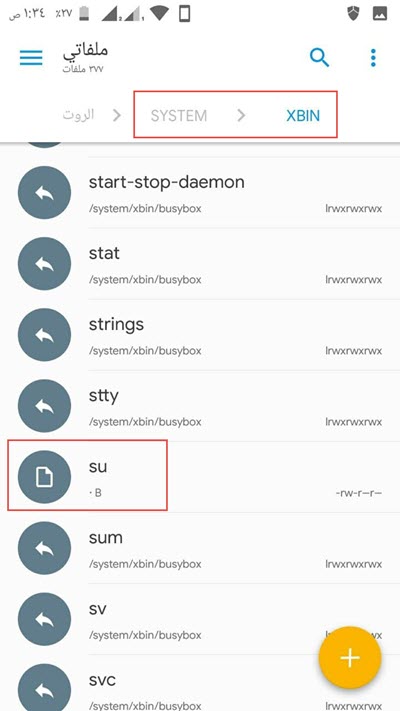
بصرف النظر عن مكان الملف، عند إيجاده ستقوم بحذفه إذا أردت حذف الروت نهائيًا من هاتفك، أما إذا أردت فقط إلغاء الروت مؤقتًا، فيُمكنك نقل الملف إلى أي مكان آخر، يتم بذلك بالنقر مطولاً على الملف والاختيار من القائمة السفلية إما الحذف أو النقل.
بعد الانتهاء من حذف ملف “su”، هناك مجلد آخر يجب نقله أو حذفه.
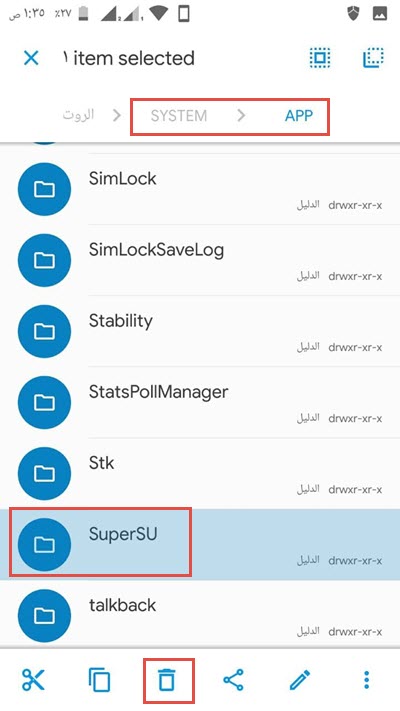
بعد حذف المجلد يمكنك التحقق من حالة الروت على جهازك باستخدام تطبيق مثل Root Checker. إذا تم حذف الروت، فنكون قد انتهينا من هذه الخطوة.
بعد ذلك ستحتاج إلى استبدال صورة الريكفري المُعدلة بالأصلية. للقيام بذلك، ستحتاج إلى تحميل صورة الريكفري الخاصة بجهازك.
اقرأ أيضًا: التخلص من الفيروسات في الاندرويد.
يجب أن تعتمد على نفسك في هذه الخطوة وتقوم بالبحث في جوجل عن:
سيكون ملف الريكفري عبارة عن ملف بصيغة img، بمجرد تحميله إلى جهاز الكمبيوتر، ستحتاج أولاً إلى فك ضغط الحزمة، إذا كان الملف مضغوط. كل ما نحتاجه هو ملف recovery.img أو أيً كان الاسم.
سوف تحتاج أيضًا إلى حزمة adb من جوجل، للتحكم في نظام الأندرويد.
تحميل حزمة adbمرة أخرى على الهاتف، تأكد من تمكين خيارات المطور من خلال التوجه إلى الإعدادات > حول الهاتف والضغط على رقم البناء سبع مرات.
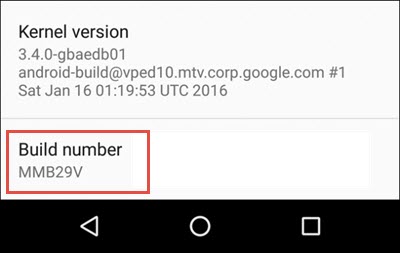
ستُظهر إشعارات مع عدد النقرات وسيكتب لقد أصبحت مطورًا. بعد ذلك سيظهر وضع المطور.
بمجرد تمكين قائمة خيارات المطور، اضغط على رجوع للانتقال إلى قائمة الإعدادات الرئيسية. سيكون هناك خيار Developer options جديدًا أعلى حول الهاتف مباشرةً. انقر عليه.
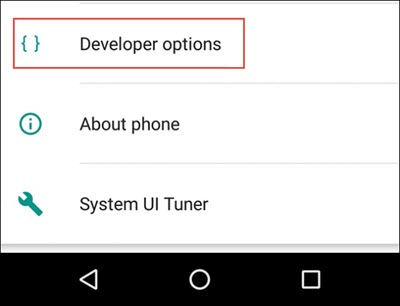
قم بالتمرير لأسفل حتى ترى خيار “تصحيح أخطاء USB” وقم بتمكينه باستخدام زر التمرير المجاور.
سينبثق تحذير مع وصف لما يفعله تصحيح أخطاء USB — اضغط على “موافق” لتمكين هذا الخيار.
قم بتوصيل جهازك بالكمبيوتر باستخدام كابل USB.
طالما أن لديك تعريفات الهاتف الصحيحة مثبتة، يجب أن تظهر نافذة منبثقة على الهاتف مع خيار السماح بتصحيح أخطاء USB على الكمبيوتر المتصل.
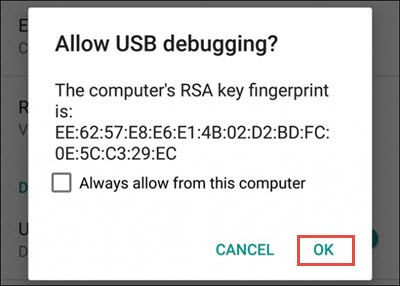
إذا كنت تستخدم جهاز الكمبيوتر الشخصي الخاص بك، فيمكنك تحديد خيار “السماح دائمًا من هذا الكمبيوتر” حتى يسمح تلقائيًا بتصحيح الأخطاء في المستقبل. اضغط على “OK“.
حان وقت استخدام ADB، بعد تحميل حزمة adb:
بعد ذلك، أدخل الأمر التالي لإعادة تشغيل الجوال في وضع أداة البوت لودر أو وضع التحميل:
adb reboot bootloader
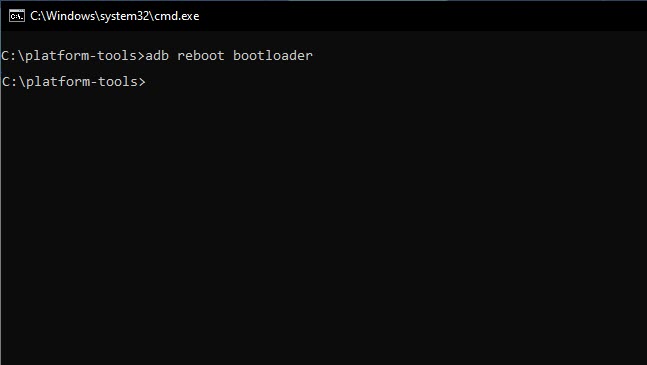
بمجرد إعادة تشغيل هاتفك في وضع التحميل، قم بتشغيل الأمر التالي، والذي يجب أن يستغرق بضع ثوانٍ فقط للانتهاء:
fastboot flash recovery recovery.img
سيؤدي هذا إلى تفليش الريكفري على جوالك. عند الانتهاء أعد تشغيل هاتفك باستخدام الأمر التالي:
fastboot reboot
بعد إعادة التشغيل سيتم حذف الروت تمامًا، وسيستعيد نظامك صورة الريكفري الأصلية، إذا كنت تخطط لبيع الجهاز، فيمكنك إجراء إعادة ضبط المصنع الآن.
بهذا نكون قد انتهينا من مقالنا حول حذف الروت نهائيًا من الجوال. إذا كان لديك أي مشكلات أو تعليق ما لا تترد في طرحه.